マイド〜、トギーです!
iOS 18.1以降のiPhoneでは、標準の電話アプリやFaceTime音声通話で『通話録音』が可能になりました!
しかも、ただ録音するだけでなく、文字起こしやAIによる要約まで自動で行ってくれるようになっています。
迷惑電話の抑止や、レストランの予約確認など、日常のちょっとした不安を解消してくれる便利機能です。
この記事では、操作方法や活用例、注意点まで、わかりやすく紹介します。

目次
iOS 18.1で通話録音と文字起こしが標準対応
iPhoneは、iOS 18.1から標準で『通話録音』と『文字起こし』機能を搭載するようになりました。
通話中に録音ボタンをタップすると、3秒のカウントダウンの後、自動で録音が開始されます。
録音中であることは、通話相手に『この通話は録音されています』という音声で通知されるため、無断録音ではなく公正な手段として使えます。
録音された音声は、『メモ』アプリ内の『通話録音』というフォルダに保存されます。
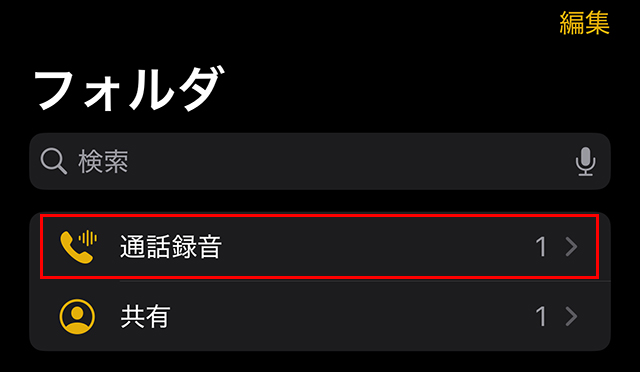
さらに、録音と同時に文字起こしが行われ、対応機種であればAIによる要約も確認できます。
文字起こしされた内容は、あとから検索したり、メモとして引用したりすることもできます。
迷惑電話対策に|録音するだけで相手への牽制に
知らない番号からの電話や、しつこい営業電話に困っている方にとって、『通話録音』は心強い味方です。
録音開始と同時に相手に通知されるため、『録音されている』というプレッシャーが、強引なセールストークの抑止力になります。
また、トラブルが起きた場合でも、録音された音声と文字起こしを確認すれば、冷静な判断ができます。
必要があれば、消費者センターや弁護士に相談する際の資料としても活用できます。
予約確認にも最適|大切なやり取りを聞き返せる安心感
レストランや病院など、電話での予約時には多くの情報をやり取りします。
『日時』『人数』『コース内容』『アレルギーの有無』など、口頭で伝えた内容を後から正確に思い出せる自信がありますか?
トギーも以前、人気の焼肉店で個室を予約したとき、『個室で承ります』というやり取りを録音できていたおかげで、安心して来店できました。
『通話録音』があれば、「言った・言わない」問題を回避できるだけでなく、大切な記念日をしっかり守ることができます。
iPhoneで通話録音と文字起こしを使う手順
iPhoneをiOS 18.1以上にアップデートする。
通話(通常の電話またはFaceTime音声)を開始する。
画面上に表示される『その他』をタップし、『通話画面』をタップする。
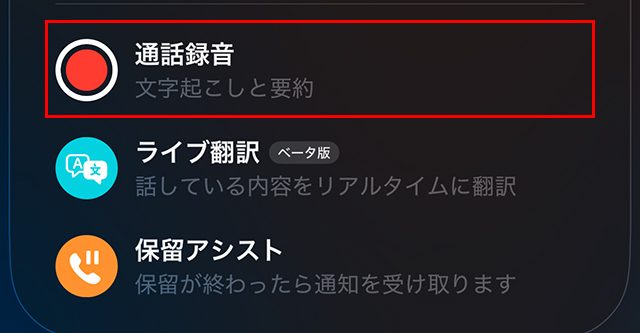
3秒カウントダウン後、録音が開始される(相手に自動通知あり)。
通話を終えるか、手動で録音を停止する。
録音された音声と文字起こしが、メモアプリ内の『通話録音』フォルダに自動保存される。
対応機種(iPhone 15 Pro、iPhone 16シリーズなど)ではAIによる要約も確認できる。
録音した内容は、検索や共有、文字のコピーも可能なので、会話の内容を後から活用しやすくなっています。
利用時の注意点
iPhoneの録音機能は、自分が通話の当事者であれば日本国内では合法的に使用できます。
ただし、録音内容を無断で第三者に公開したり、インターネットにアップロードする行為は、プライバシー侵害とみなされる可能性があります。
あくまでも個人の確認や証拠保存の範囲で使用し、必要に応じて『この通話は録音させていただきます』と一言添えると、より安心です。
EU圏など一部の地域では録音機能が制限されている場合があるため、該当地域での使用にはご注意ください。
トギーの一言
ついにiPhoneでも、標準機能だけで『通話録音』と『文字起こし』、『AI要約』までできるようになりました。
迷惑電話への備えとしても、予約確認のための安心材料としても、あらゆる場面で活用できます。
『録音しておけばよかった』と後悔する前に、設定をオンにして、いつでも使える状態にしておくのがおすすめです。
 近頃のトギー・ハイブリッド
近頃のトギー・ハイブリッド 




